Uwierz mi, próbowałem. Przez lata próbowałem odzwyczaić się od ACDSee. Ale, jak Al Pacino w Ojcu chrzestnym, „Gdy myślałem, że wyszedłem, wciągnęli mnie z powrotem!”. ACDSee robi to, co chcę i jako pojedynczy pakiet robi to lepiej niż cokolwiek innego, co znalazłem.
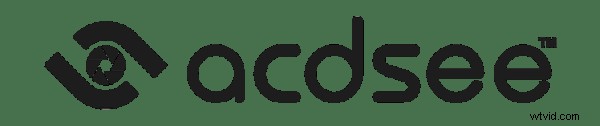
Używam Lightrooma jako fabryki, narzędzia do masowej produkcji. Importuję obrazy, przetwarzam je, to wszystko. Przez długi czas nie czułem ochoty patrzeć na cokolwiek innego niż moduły Library i Develop.

Szopa na drewno.
Kontynuując analogię, to, co mogę nazwać ręcznie wykonanymi obrazami, są przetwarzane w szopie w ogrodzie za pomocą Photoshopa. Prawie wszystko, co robię w ACDSee.
ACDSee zamiast Adobe Bridge
Przede wszystkim ACDSee jest dla mnie zamiennikiem Adobe Bridge. Przez jakieś 80% czasu używam około 20% jego pojemności, czyli jego zdolności do działania w miejsce Bridge'a. Jestem pewien, że w zeszłym roku uruchomiłem Adobe Bridge tylko raz. Musiałem to zrobić tylko raz, żeby napisać ten artykuł! Moim zdaniem ACDSee po prostu robi to lepiej.
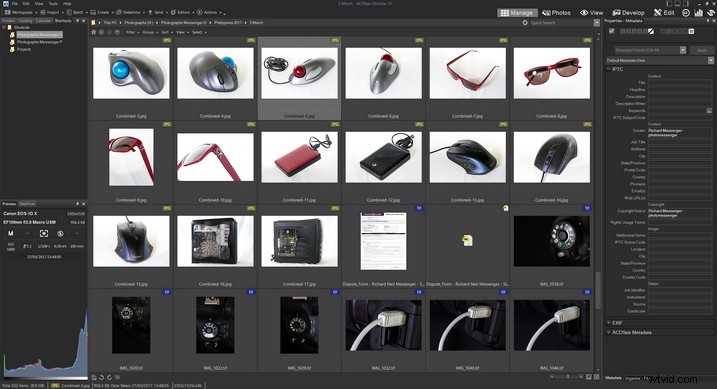
Standardowy ekran stylu menedżera plików
Każda z różnych wersji, nawet najbardziej podstawowa, odpowiada moim potrzebom. Zrzuty ekranu do tego artykułu pochodzą z ACDSee Ultimate, ale moje wcześniejsze doświadczenie jest takie, że wszystkie wersje działają w podobny sposób. Musisz ustalić, w ile dzwonków i gwizdków chcesz zainwestować. ACDSee oferuje dobre porównanie różnych wersji na swojej stronie internetowej. Jestem pewien, że okaże się, że ACDSee nie jest wymagającym oprogramowaniem, działa dość konwencjonalnie.
Ten artykuł może zaprosić kilka komentarzy sugerujących, że „takie a takie” oprogramowanie również to robi, i jestem pewien, że to prawda. Czy słoń w pokoju Photo Mechanic, czy to Irfan View, czy nawet Adobe Bridge? Jestem też pewien, że są jeszcze inni. Więc próbuję innych, daję im szansę, ale kończę z powrotem w ramionach mało znanego, wszechstronnego piękna, jakim jest ACDSee.

Styl życia
Jestem trochę zdezorientowany, gdy słyszę, jak ludzie mówią o swoim stylu życia. Zastanawiałem się, czy powinienem sobie coś takiego zdobyć. Moja reakcja nie różni się zbytnio, gdy ludzie mówią o przepływie pracy. Wydaje mi się, że różne sytuacje wymagają różnych podejść i zastanawiałem się, czy powinienem uzyskać przepływ pracy.
Prawda jest taka, że nie jestem totalną bzdurą. Na przykład, jeśli byłem na spacerze fotograficznym, mam zwyczaj, który podążam. Przejście przez tę rutynę wydaje się dobrym sposobem na przyjrzenie się niektórym aspektom ACDSee. Oto mój proces.
IMPORTOWANIE OBRAZÓW
ACDSee zapewnia mnóstwo możliwości importowania zdjęć, pozwólcie, że wyróżnię tylko jedno.
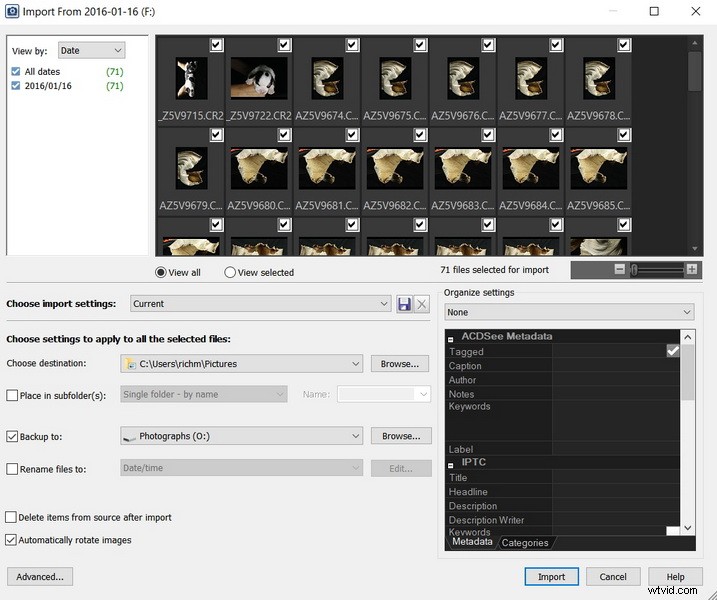
Okno importu ACDSee.
Mocno wierzę w powiedzenie, że „dane istnieją tylko wtedy, gdy istnieją w dwóch miejscach”. Rozszerzeniem tej myśli jest to, że tak naprawdę nie masz kopii zapasowej, dopóki nie masz trzeciej kopii. Zakładając, że zostawiasz swoje obrazy na karcie w aparacie, ACDSee daje ci możliwość wykonania dwóch kopii podczas importu i przekazania drugiej i trzeciej kopii twoich obrazów. Pierwszą kopię można zaimportować do jednego folderu, a drugą do innej lokalizacji. To może pewnego dnia okazać się bardzo użyteczną siatką bezpieczeństwa. Możesz być zadowolony, że wypróbowałeś ACDSee tylko z tego powodu.
Może to być konsekwencją używania komputerów jeszcze przed powstaniem Arki, ale nadal myślę w kategoriach nazwanych i datowanych folderów. Biblioteki, kolekcje i tym podobne wyraźnie działają w przypadku niektórych, ale importuję je do mojej struktury plików z datą/lokalizacją, a następnie do Lightrooma.
PROCES UBOJU
Jedną z najważniejszych części mojego przepływu pracy (Ups! Czy właśnie się do czegoś przyznałem?) jest proces uboju. Dłużej zajmę się przeglądaniem fotografii, przeczesywaniem, które są coraz bardziej wymagające, usuwaniem tych, których nie chcę poświęcać na obróbkę. ACDSee pomaga mi w selekcji na co najmniej 3 sposoby.
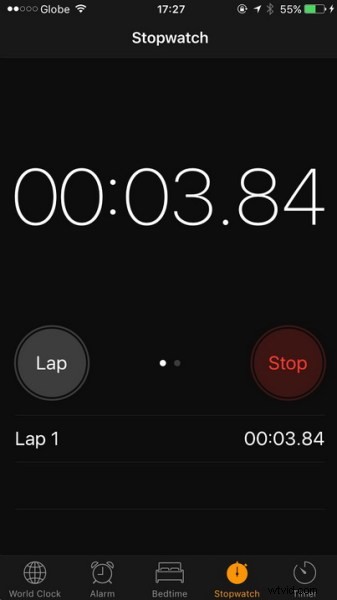
1 – ACDSee jest szybki z plikami RAW
Subiektywnie uważam, że Adobe Bridge jest raczej niezgrabny w obsłudze i powolny w reagowaniu. Otwieranie folderu i rysowanie miniaturek na komputerze o dość wysokich specyfikacjach było boleśnie powolne. Ten sam folder został otwarty, a miniatury i obrazy można było wyświetlić bardzo szybko, w mniej niż dziesięć sekund za pomocą ACDSee. Z Bridge trwało to tak długo, że obrazy nadal nie były widoczne po 2 minutach, że przeniosłem się do innej kopii, którą mam te same obrazy na szybszym dysku SSD. Szczerze mówiąc, Bridge był wtedy tak samo szybki jak ACDSee.
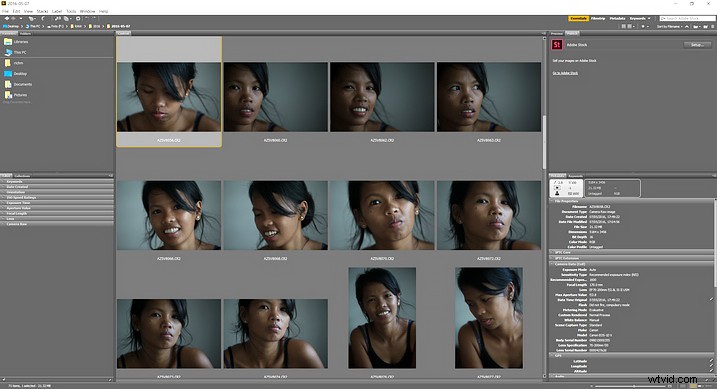
Adobe Bridge
Obiektywnie, ACDSee jest szybszy w rysowaniu pliku RAW niż Bridge do szalonego stopnia. Zrobiłem zdjęcie A i otworzyłem je w widoku pełnoekranowym w ACDSee, a następnie w Bridge. Następnie odwróciłem proces i otworzyłem najpierw Image B w Bridge, a następnie w ACDSee. W obie strony, przy użyciu ACDSee, obraz był wyraźny, widoczny z ostrymi szczegółami w ciągu 2 sekund. Używając Bridge, po ponad 30 sekundach zrezygnowałem, kliknąłem, aby powiększyć i dopiero wtedy stał się wyraźnym, ostrym, w pełni narysowanym obrazem.

To strasznie dużo czasu na przestrzeni lat. Nie mogę pojąć, że jest ktoś, kto lubi siedzieć i czekać, aż nadrobi zaległości komputera. Nie tylko zaoszczędzisz łącznie ogromną ilość czasu, ale także zapewnisz znacznie bardziej satysfakcjonujące wrażenia.
2 – Porównywanie obrazów jest łatwe dzięki ACDSee
Po drugie, proces uboju jest łatwiejszy, ponieważ ACDSee oferuje doskonałe narzędzie do porównywania zdjęć z bliskimi szczegółami. Wiem, że Lightroom oferuje coś podobnego, prawdopodobnie inni też, ale żaden z nich nie działa tak dobrze, jak w ACDSee. Często mam serię czterech lub pięciu strzałów (lub więcej), które są w dużej mierze podobne. ACDSee pozwala umieścić te ujęcia na ekranie obok siebie, wszystkie w tym samym czasie. Właściwie myślę, że działa najlepiej, gdy na ekranie są tylko trzy na raz.
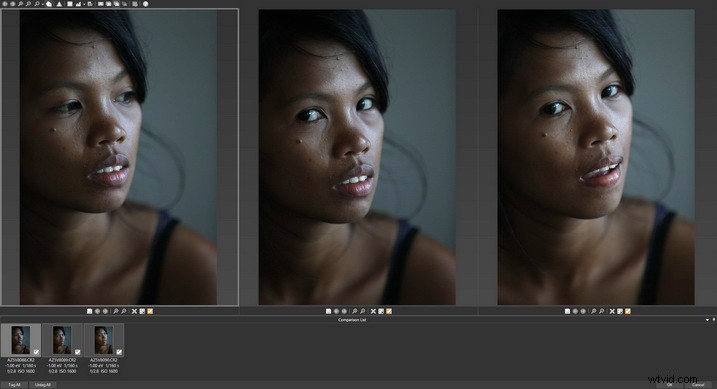
Trzy lub więcej zdjęć porównanych obok siebie.
Wybór, które zdjęcie zatrzymać, często sprowadza się do decyzji technicznej, np. które ujęcie jest najostrzejsze. W przypadku portretu zwykle oznacza to patrzenie w oczy. Dzięki ACDSee, gdy powiększasz jedno z porównywanych zdjęć, wszystkie ujęcia są powiększane do tego samego punktu, na tym samym poziomie. Ponownie przyznaję, że inne oprogramowanie prawdopodobnie to robi, ale nie znalazłem wszystkich rzeczy, których chcę, działających tak dobrze, jak oni, w jednym pakiecie.
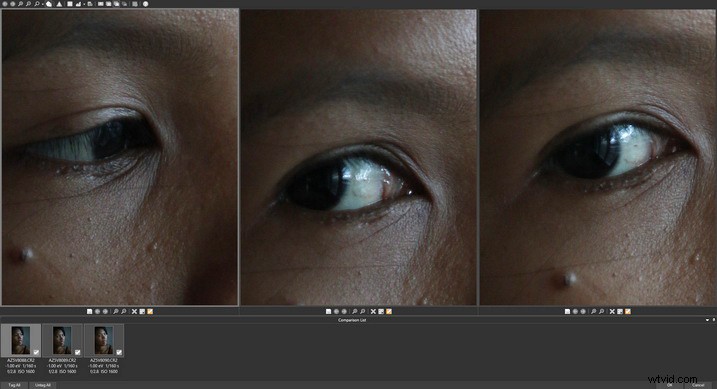
Wszystkie trzy ujęcia zostały zbliżone do tego samego poziomu.
3 – Tryb pełnoekranowy
Trzecim sposobem, w jaki ACDSee pomaga mi usuwać obrazy, jest to, że bardzo łatwo i szybko przechodzi na pełny ekran. Wyświetla zdjęcia w taki sposób, w jaki chcę je zobaczyć. Pełny ekran, bez obramowania okna, bez wskaźnika myszy. Kliknij dwukrotnie lub naciśnij Enter i jesteś na pełnym ekranie. Również „Crtl/Cmd+kółko” przybliża Cię. Właśnie tak chcę oglądać zdjęcia.
Następnie są dwa bonusy. Po pierwsze, opcja kliknięcia prawym przyciskiem myszy to Blokada powiększenia, co oznacza, że mogę Page Up i Page Down między ujęciami pełnoekranowymi i powiększonymi do tego samego punktu i poziomu. Możesz nawet preferować to obok porównania. Kolejną zaletą, która może być przydatna od czasu do czasu, jest to, że dane EXIF można bardzo szybko wyświetlić za pomocą ALT / OPTION + Enter w trybie widoku pełnoekranowego.

Tryb pełnoekranowy z danymi EXIF dodanymi po prawej stronie.
Wszystko powyższe dotyczy głównie ACDSee używanego jako zamiennika Adobe Bridge. Jedną ważną rzeczą, której do tej pory nie wcisnąłem, jest to, że możesz otworzyć obraz bezpośrednio w Photoshopie z ACDSee. Równie dobrze spełnia funkcję przeglądarki plików Bridge, a bardzo łatwa kombinacja klawiszy Ctrl / Cmd + Alt + X przenosi obraz do Photoshopa. To prawdopodobnie jedyny skrót, którego mogę użyć bez patrzenia na klawiaturę.
Same te czynniki wyjaśniają, dlaczego ACDSee wciąż wciąga mnie z powrotem. Jest jednak coś więcej!
PRZETWARZANIE PARTII
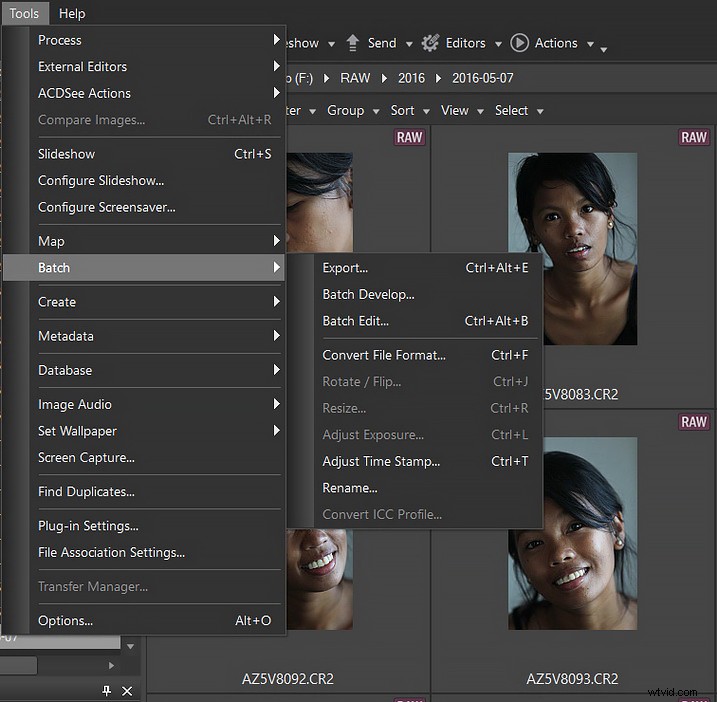
ACDsee ma duży wybór operacji wsadowych.
Narzędzia, których prawdopodobnie używam najczęściej i działają bardzo dobrze, ze wszystkimi opcjami, o które możesz poprosić, to narzędzia wsadowe. Uważam, że jest to tak pomocne, że ACDSee zmieni rozmiar wielu obrazów, a następnie przekonwertuje format pliku, a następnie zmieni ich nazwy. Jest też kilka innych sztuczek.
Nie jest to część menu wsadowego, ale przynajmniej moim zdaniem jest połączona. Często publikuję bezpośrednio w serwisach społecznościowych, gdzie znowu masz przydatne opcje.
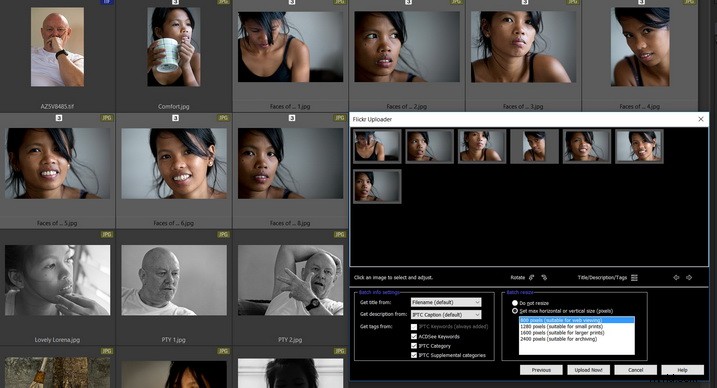
Wyślij do …
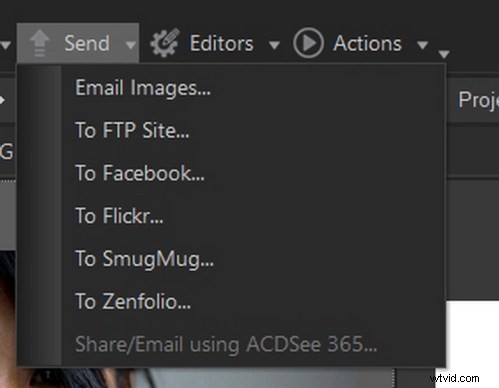
Jest to prawdopodobnie dobre miejsce, aby ponownie wspomnieć, że wiem, że Adobe ma narzędzia do tego wszystkiego. Ale nie sądzę, by ktokolwiek mógł uwierzyć, że są one tak proste w użyciu, a na pewno nie wszystkie znajdują się w jednym miejscu.
ZARZĄDZAJ
Jak już wyznałem, nadal jestem w mentalności przeglądarek plików, a to jest format, na który patrzysz w ACDSee. Posiada wszystkie zalety, jakich można oczekiwać od takiego narzędzia. Możesz wyszukiwać, bawić się metadanymi, sortować według różnych kryteriów, patrzeć na różne widoki… to po prostu działa dobrze.
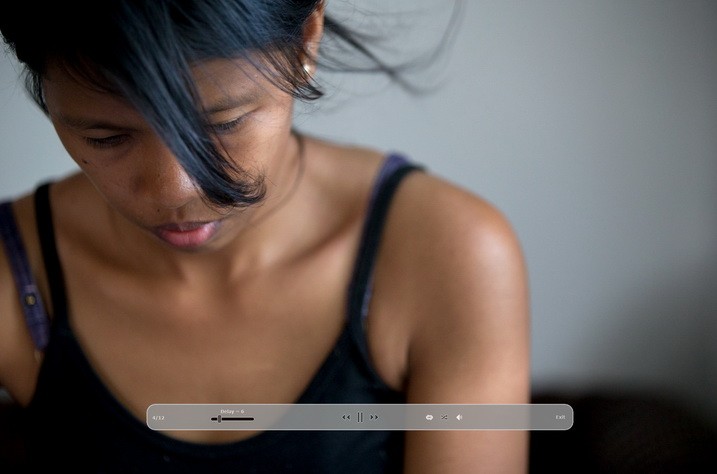
Pokaz slajdów na pełnym ekranie.
Wydaje się, że to może być czas, aby wspomnieć, że ACDSee robi również dobre pokazy slajdów, z pewnym poziomem wyrafinowania. Pełny ekran, z widocznym powyżej paskiem narzędziowym pojawiającym się tylko po kliknięciu na ekranie. Przede wszystkim daje to możliwość zmiany opóźnienia. Aby uzyskać bardziej wyrafinowane ustawienia, możesz kopać nieco głębiej.
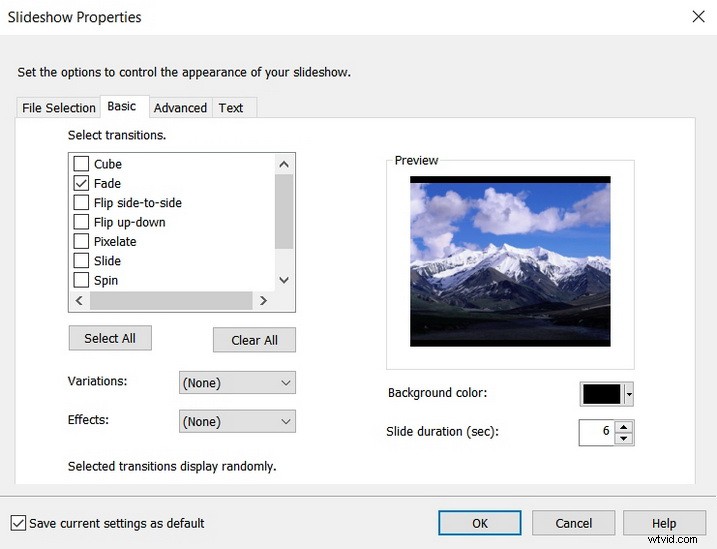
Okno ustawień pokazu slajdów.
EDYCJA
Wreszcie część ACDSee, której używam najrzadziej, choć nadal doceniam, to zdolność programu jako edytora obrazów.
Czasami używam go do jednorazowej obróbki obrazu. Niektórzy sugerują, że ACDSee jest pełnowartościową alternatywą dla znacznie lepiej znanych produktów. ACDSee poradzi sobie z RAW, ma warstwy, jest niedestrukcyjny… ma kilka sprytnych sztuczek… jeśli poszukasz na You Tube, znajdziesz mnóstwo ludzi oferujących nie tylko entuzjazm, ale także solidną naukę, która może przekonać Cię, że ACDSee może zaspokoić WSZYSTKIE Twoje potrzeby fotograficzne w bardzo przystępnej cenie.
Przeczytaj recenzję autora dPS, Leanne Cole, tutaj:Alternatywa do edycji zdjęć – przegląd ACDSee Ultimate 10
Może się to wydawać trywialne, ale często używam ACDSee do przycinania i wyrównywania. Bez opisu najdrobniejszych szczegółów ma wszystkie zwykłe funkcje przycinania, ale z łatwą możliwością ustawienia wymiarów z dokładnością do piksela.
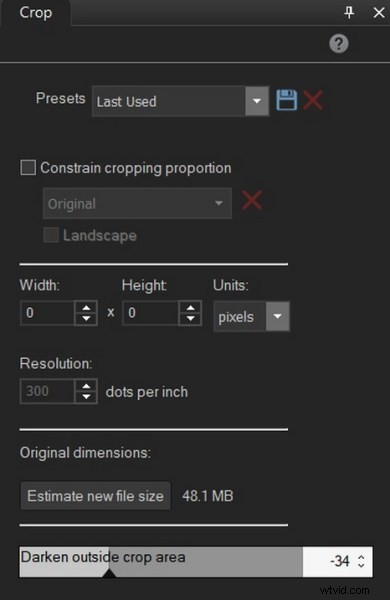
Precyzyjne przycinanie pikseli.
Następnie możesz umieścić maskę dokładnie na obrazie, w sposób, w jaki nie znalazłem żadnego innego programu, który potrafiłby to zrobić. Podoba mi się również sposób, w jaki pozwala zmieniać krycie obszaru obrazu poza maską. Jeśli ustawisz wymiar przycinania i przejdziesz przez serię zdjęć, wymiar zostanie również zachowany od jednego zdjęcia do drugiego.

Pomocne narzędzie.
Działa to również podobnie w przypadku obracania obrazu.
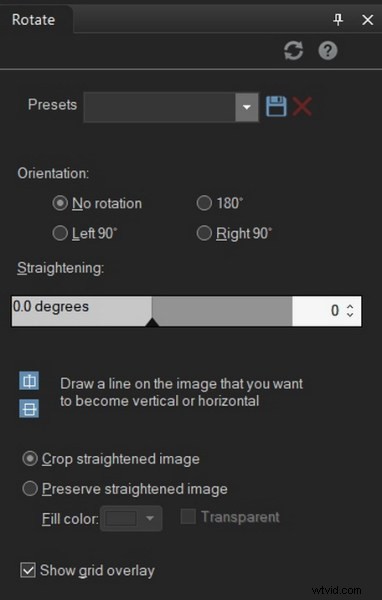
Możesz obracać się o stopień.
Nie użyłem niczego innego, co pozwalałoby obracać obraz z taką precyzją, automatycznie przycinając w trakcie.
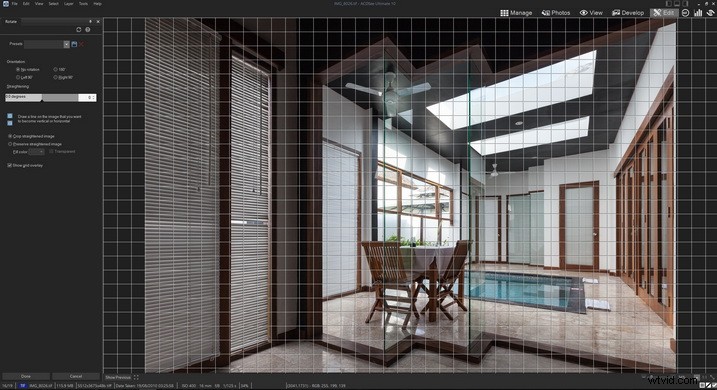
Ponownie, wyraźny obraz tego, co się dzieje, z pomocnymi opcjami
WNIOSEK
Uwielbiam kryminalistyczne, niezwykle szczegółowe recenzje, które przeprowadza na przykład DP Review. Ten artykuł nie może mieć takiego charakteru. Jest to raczej degustator, podkreślający kilka rzeczy, które osobiście mi się przydają, a które mogą zadziałać również dla Ciebie. Dołączam również do innych w świętowaniu słabszego, szczególnie jeśli jest to naprawdę dobra drużyna, która dobrze gra.
Dlaczego nie przejść do ACDSee, pobrać go na 30-dniowy bezpłatny okres próbny i sam spróbować. Jeśli już go używasz, powiedz nam w komentarzach poniżej, jakie funkcje lubisz najbardziej i dlaczego.
